Teredo 是一种网络协议。它用于启动客户端和服务器之间的安全连接,例如使用网络地址转换 (NAT) 的设备。如果 Teredo 不起作用,则意味着 Xbox Live 应用程序无法与其他设备建立连接,并且您将无法在 Xbox Live 上使用群组聊天或多人游戏。
有很多原因可能会导致 Windows 10 中出现“Teredo 无法验证”错误。在本文中,我们将介绍针对此问题的几种可能的修复方法,以便您可以重新开始游戏。
请注意,其中一些修复涉及对注册表进行更改。我们建议设置 注册表备份 ,以防在此过程中出现问题。
检查您的互联网连接
Teredo 需要互联网连接才能工作,因此请首先检查这一点。要检查您的互联网连接:
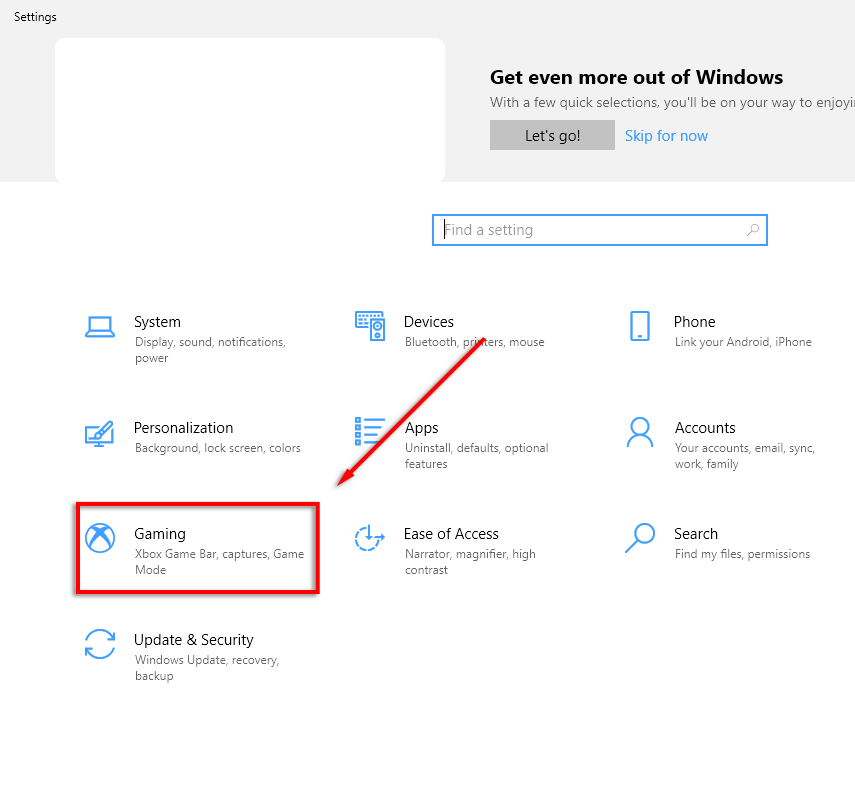
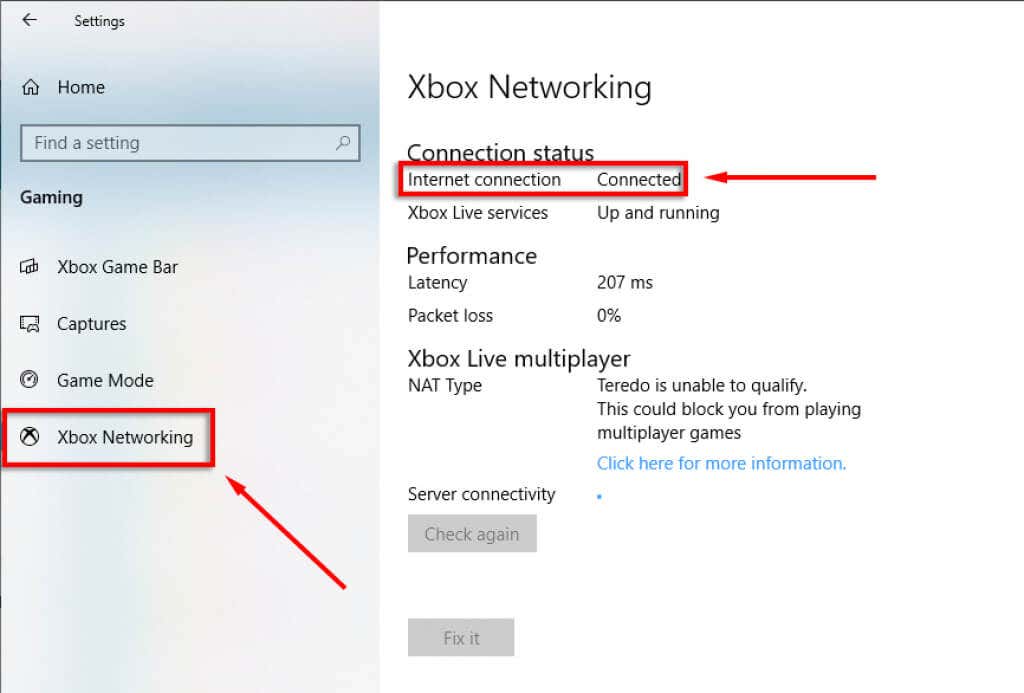
如果您的互联网未连接,则在进行任何其他修复之前您需要解决此问题 。
“修复它”选项
Xbox 网络 下有一个自动故障排除选项,可以解决 Teredo 的已知错误。
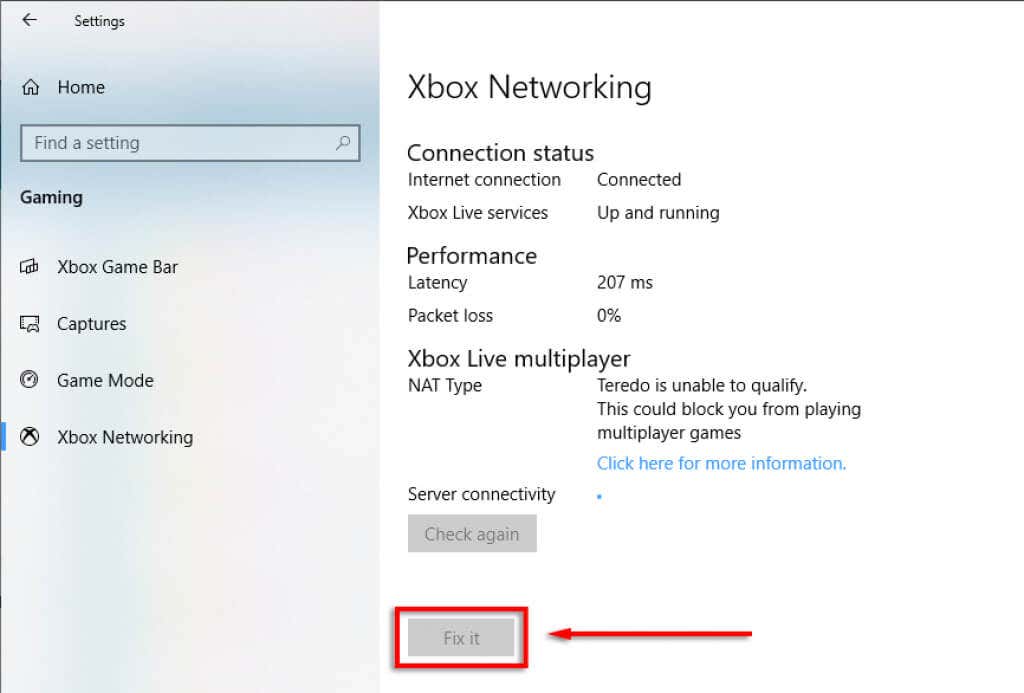
确保 Teredo 已启用
Teredo 有时可以在注册表中禁用。要检查是否属于这种情况,请执行以下操作:
检查 iphlpsvc 注册表路径
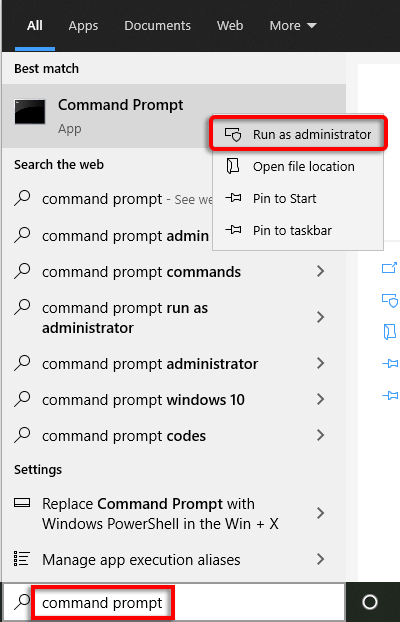 .
.reg查询HKLM\System\CurrentControlSet\Services\iphlpsvc\Teredo
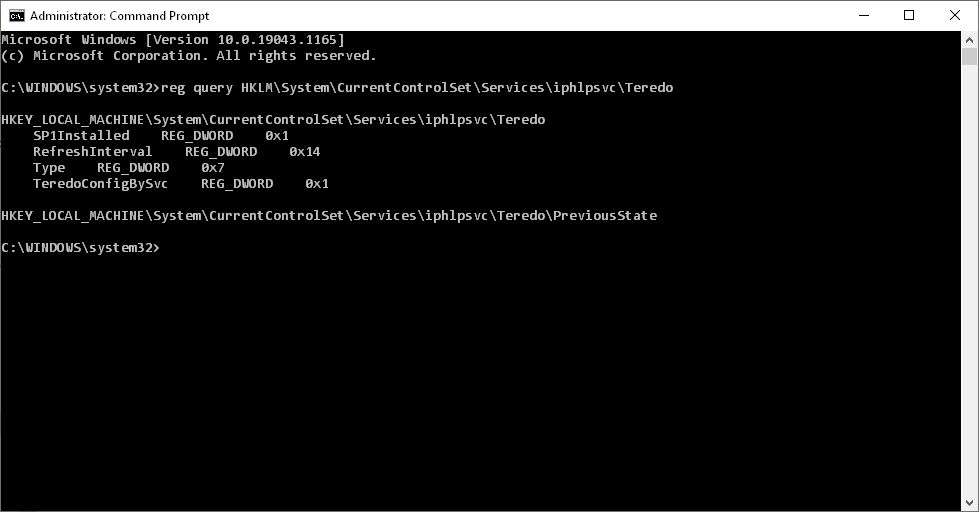
键入 REG_DWORD 0x4
netsh 接口 Teredo 设置状态类型=默认
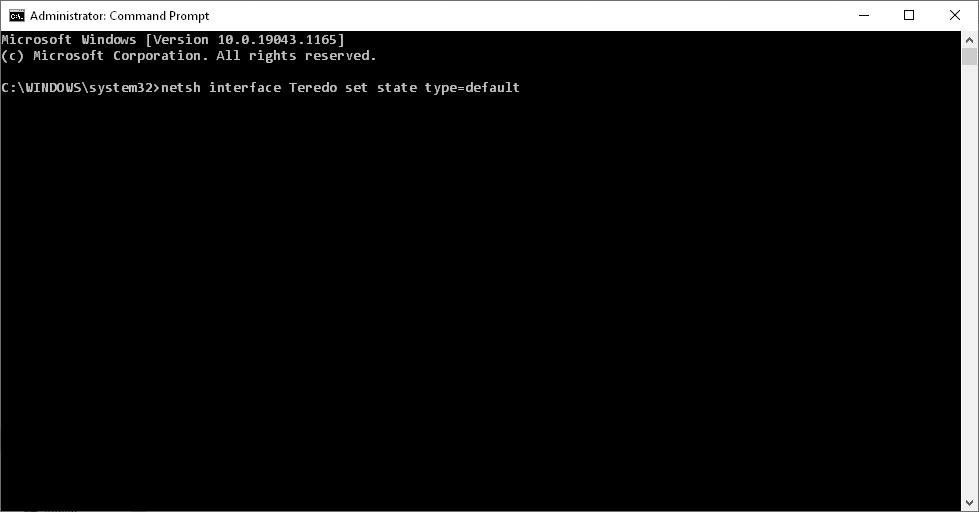
检查 Tcplp6 注册表路径
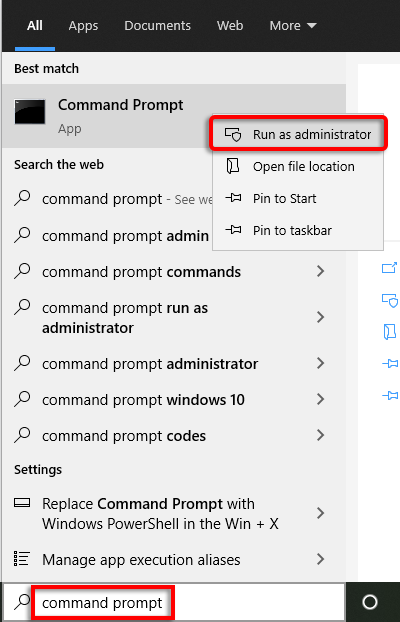
reg查询HKLM\System\CurrentControlSet\Services\TcpIp6\Parameters
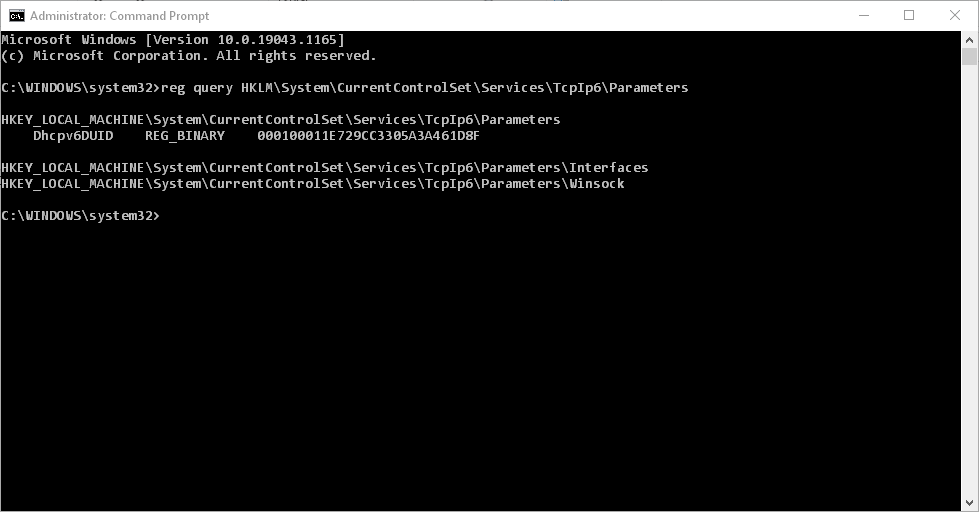
禁用组件 REG_DWORD 0x8e
reg add HKLM\System\CurrentControlSet\Services\Tcpip6\Parameters /v DisabledComponents /t REG_DWORD /d 0x0
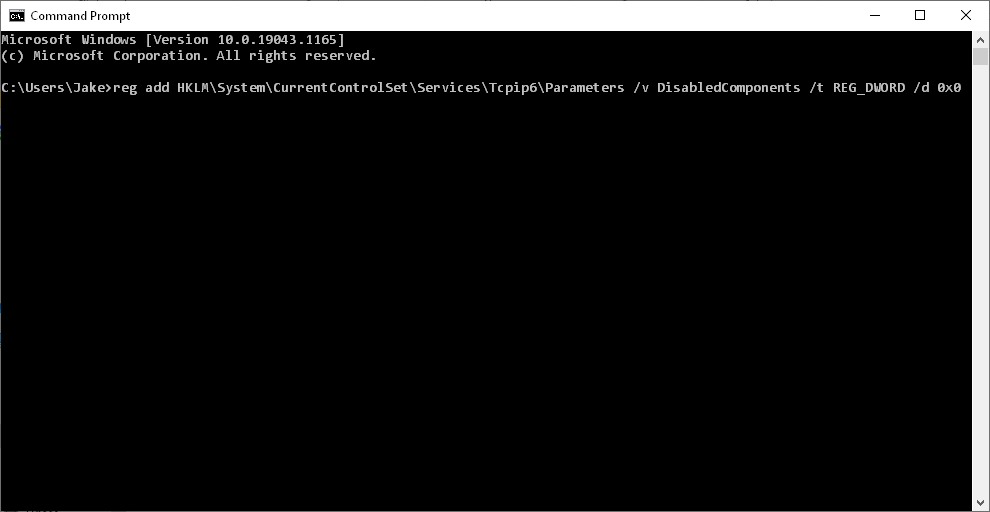
检查 IP Helper 服务
IP Helper 服务对于 Teredo 运行和按设计运行是必需的。要确保此服务正在运行:
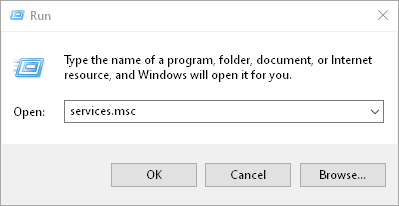
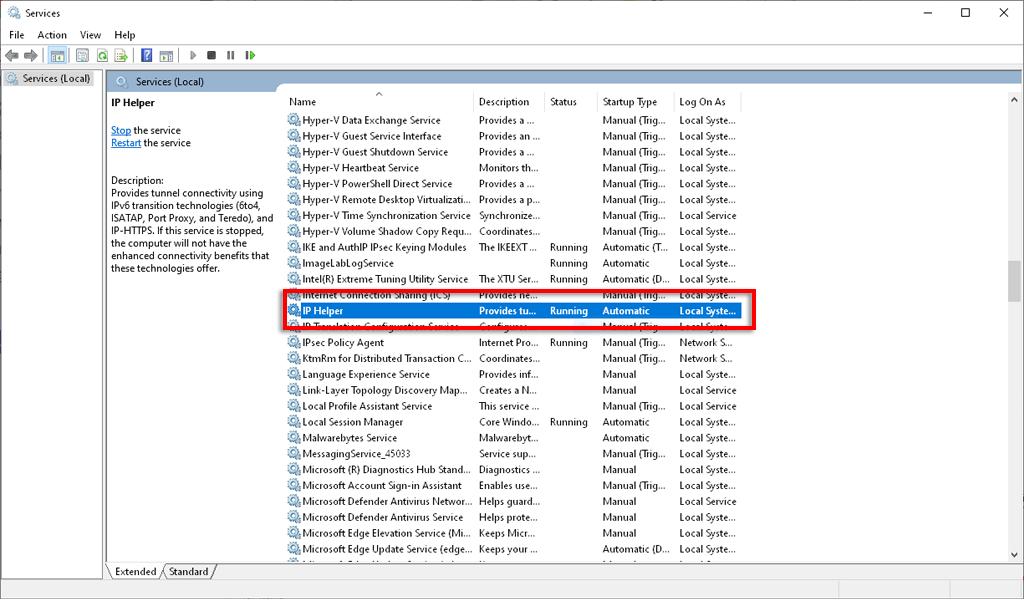
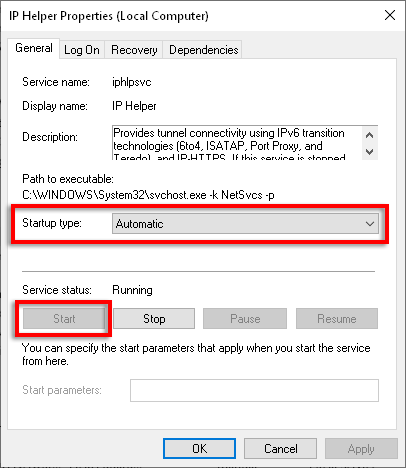
如果您的 IP Helper 由于依赖服务的问题而无法启动,请尝试以下操作:
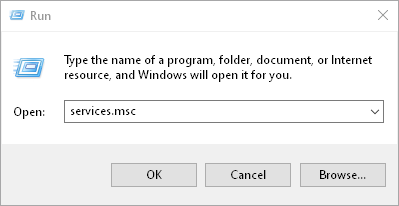
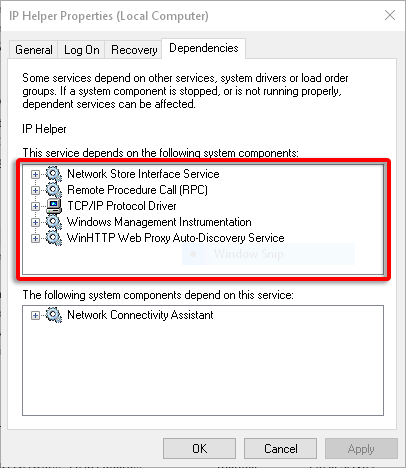
检查 Teredo 服务器名称
Teredo 需要有效的服务器名称才能正常运行。要检查并解决此问题:
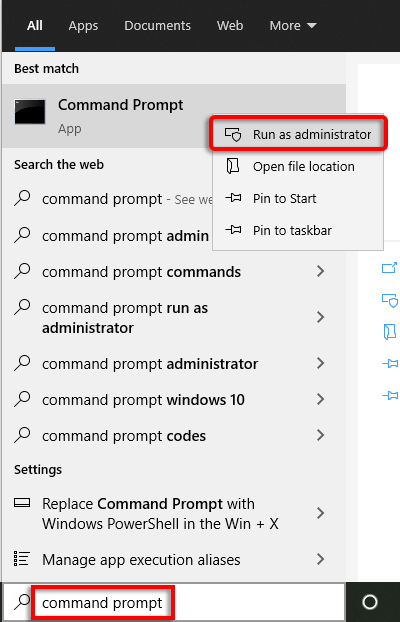
netsh 接口 Teredo 显示状态
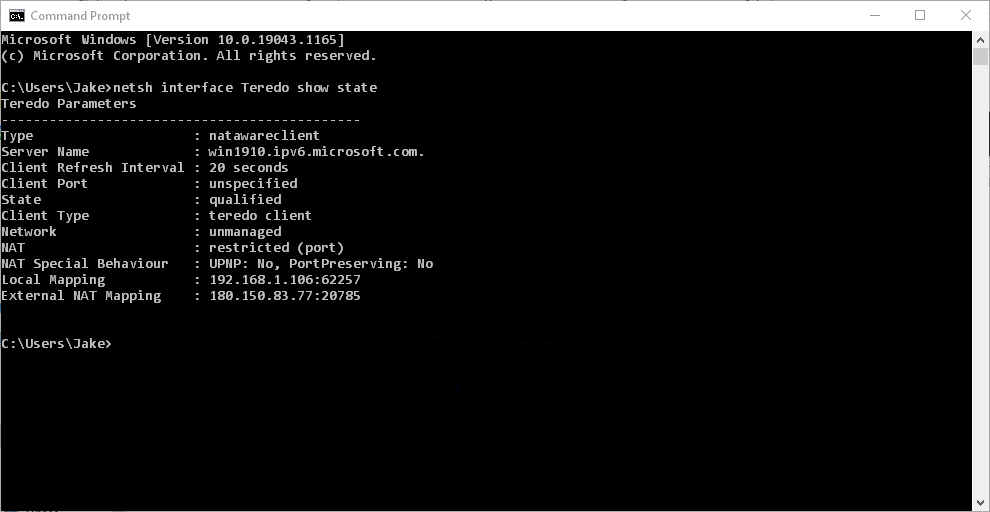
netsh 接口 Teredo 设置状态 servername=default
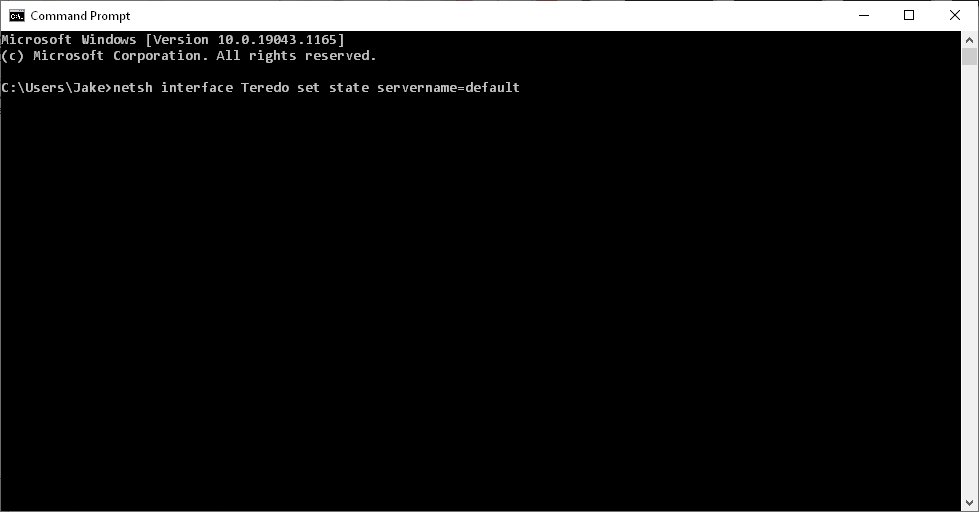
如果这不能解决问题,Teredo 可能被应用程序阻止。要检查这一点:
netsh接口Teredo显示状态
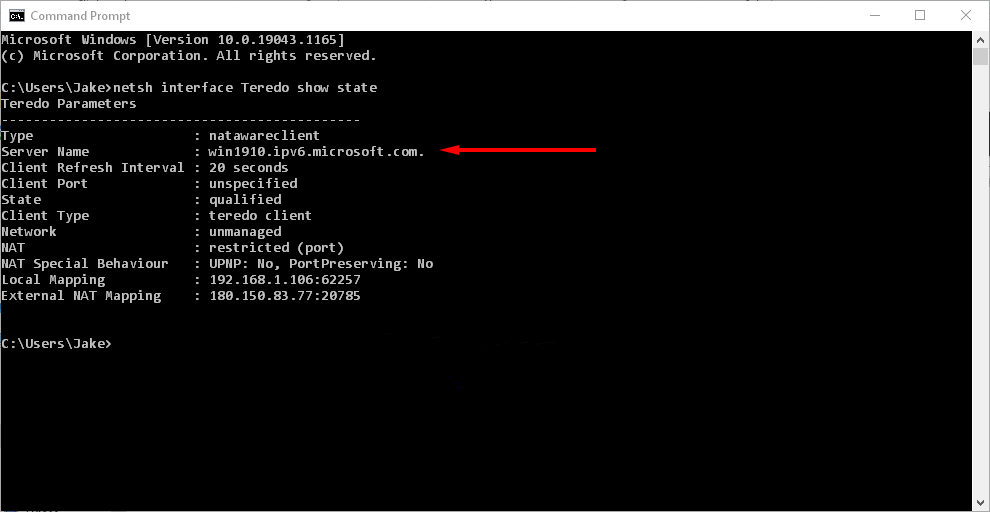
notepad.exe c:\WINDOWS\system32\drivers\etc\hosts
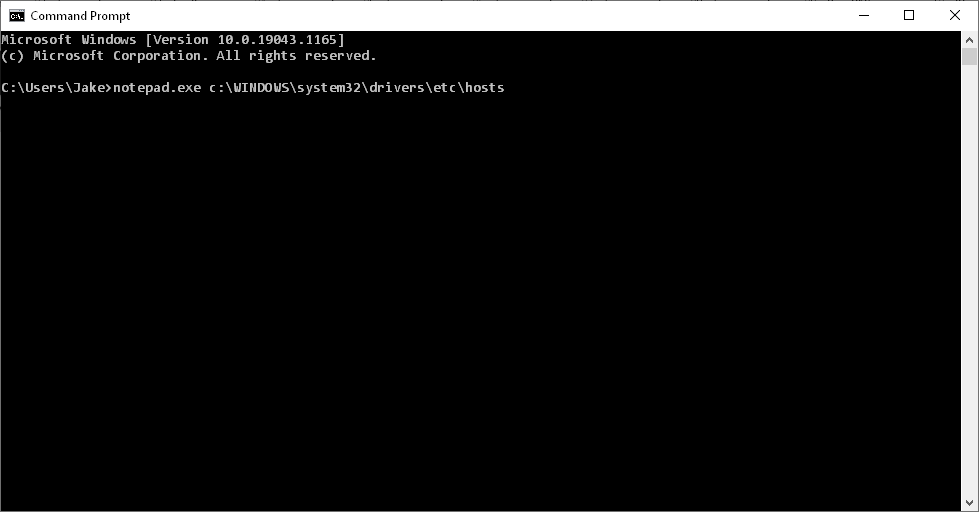
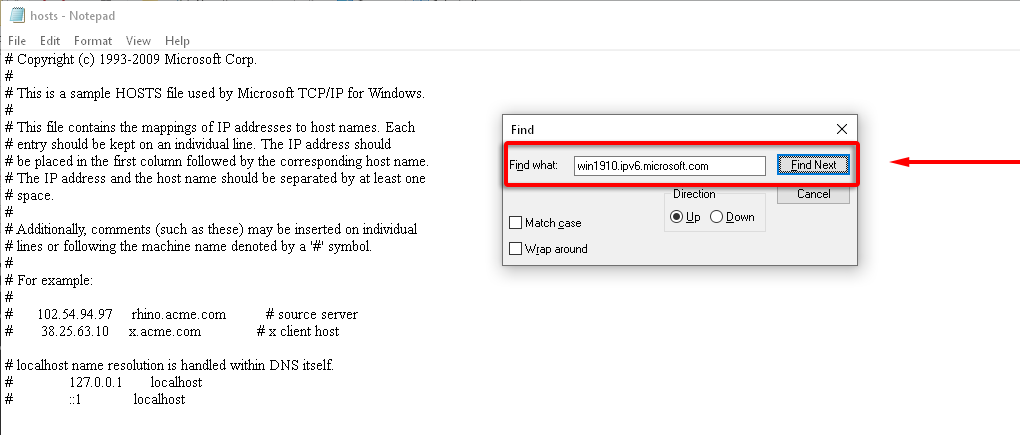
检查家庭路由器
如果配置不正确,某些路由器将阻止 Teredo 连接。将您的路由器更新到最新固件并确定如何启用 Teredo 隧道(请检查路由器支持文档以了解如何执行此操作,因为不同型号的情况有所不同)。
检查您的 VPN
某些虚拟代理网络 (VPN) 禁用 Teredo 连接。要检查是否属于这种情况并解决问题,您需要从 PC 中删除所有 VPN 适配器。

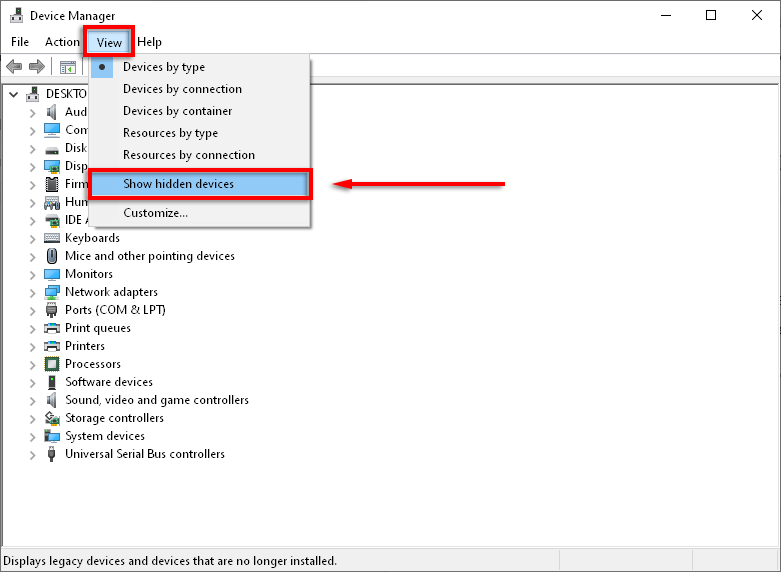
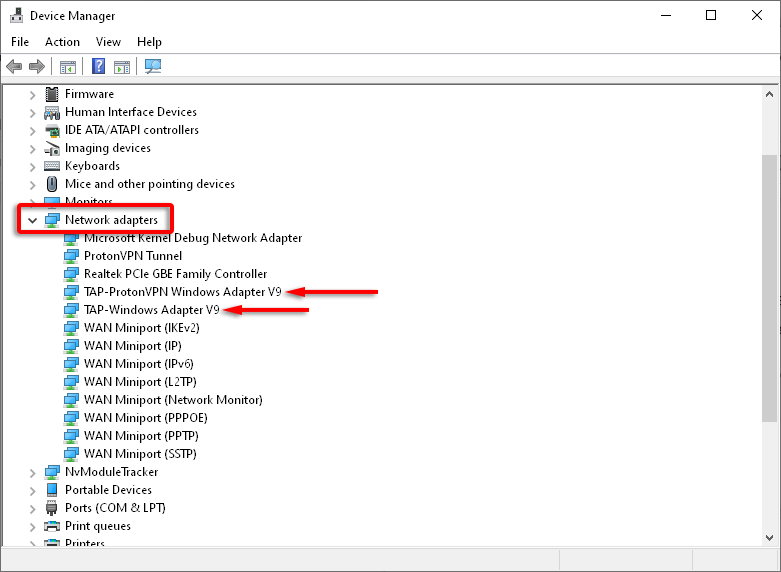
注意: 这很可能会影响您的 VPN 软件。如果 VPN 导致 Teredo 连接出现问题,您可能需要考虑转向 另一个提供商 。
重新安装 Teredo
如果以上方法均无效,请尝试从头开始重新安装 Teredo。
netsh 接口 Teredo 设置状态禁用
全部完成!
希望本指南能够帮助您修复“Teredo 无法获得资格”错误,然后您可以返回游戏。
如果这些修复程序对您有帮助,或者您有此处未列出的修复程序,请在下面的评论中告诉我们!
.